Hỗ trợ tư vấn
Tư vấn - Giải đáp - Hỗ trợ đặt tài liệu
Mua gói Pro để tải file trên Download.vn và trải nghiệm website không quảng cáo
Tìm hiểu thêm » Hỗ trợ qua ZaloHard Disk Sentinel là một phần mềm theo dõi và chăm sóc ổ cứng chuyên nghiệp và từ lâu đã được ưa chuộng bởi sự chính xác cũng như ổn định của nó. Trong bài viết này, Download.vn sẽ hướng dẫn các bạn cách cài đặt và sử dụng phần mềm theo dõi sức khỏe ổ cứng chuyên nghiệp Hard Disk Sentinel vô cùng đơn giản và nhanh chóng.
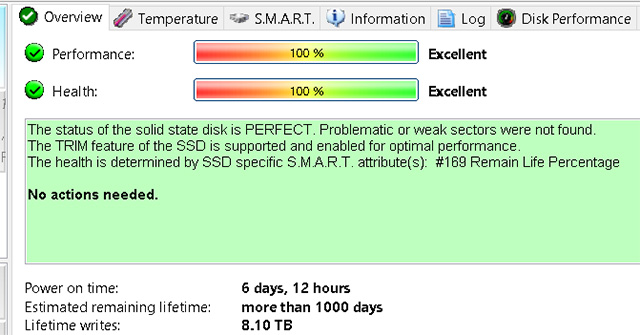
Đầu tiên chúng ta tiến hành tải bộ cài phần mềm Hard Disk Sentinel.
Tải Hard Disk Sentinel mới nhất
Sau khi tải xong, ta tiến hành giải nén và chạy file hdsentinel_pro_setup.exe. Bảng lựa chọn ngôn ngữ cài đặt sẽ hiện ra. Để mặc định là English và nhấn OK.
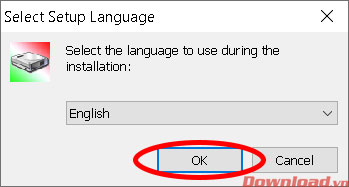
Cửa sổ cài đặt xuất hiện, nhấn Next để tiếp tục.
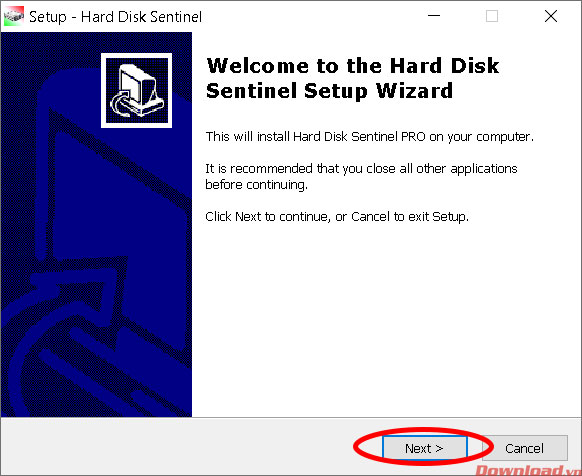
Tiếp theo, tích chọn I accept the agreement và nhấn Next.
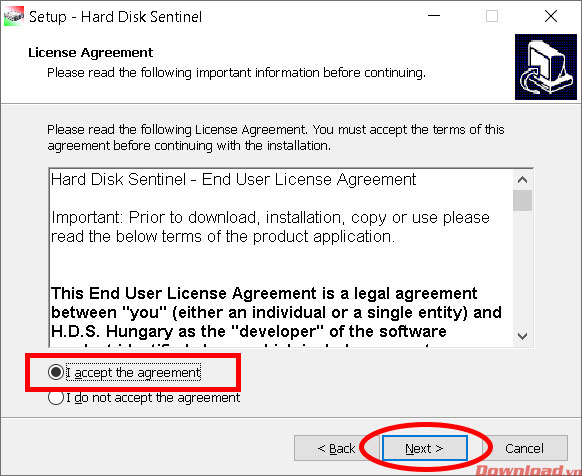
Lựa chọn vị trí cài đặt bằng nút Browse... hoặc để mặc định. Nhấn Next.
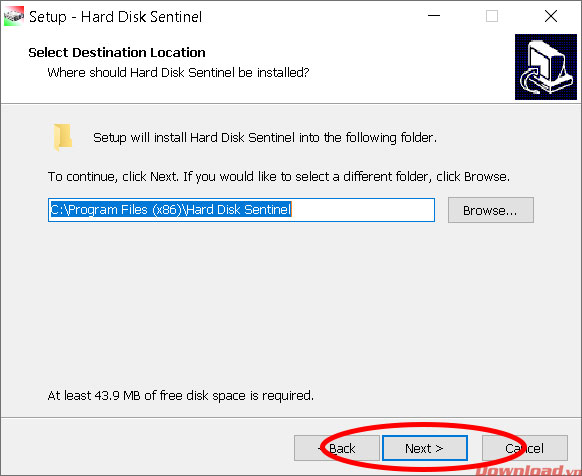
TÍch vào 2 ô Create a desktop icon và Create a Quick Launch icon để đưa lối tắt của phần mềm ra màn hình. Nhấn Next.
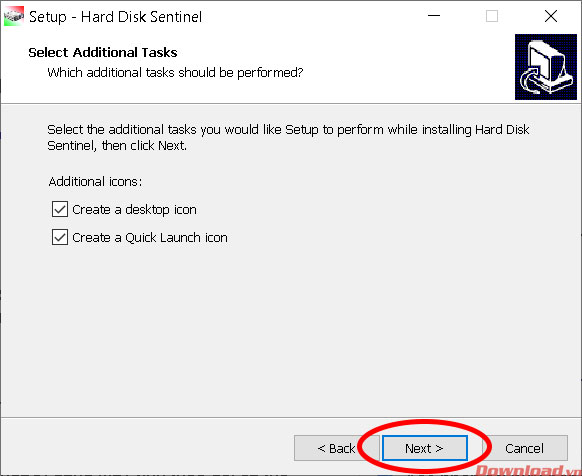
Kiểm tra lại các phần và nhấn Install để bắt đầu cài đặt.
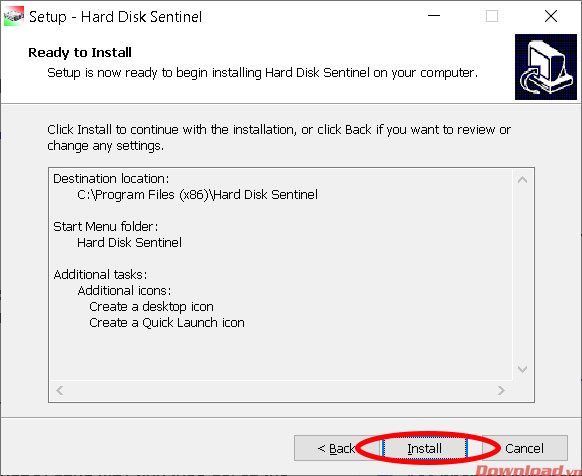
Đợi một chút để quá trình cài đặt diễn ra.
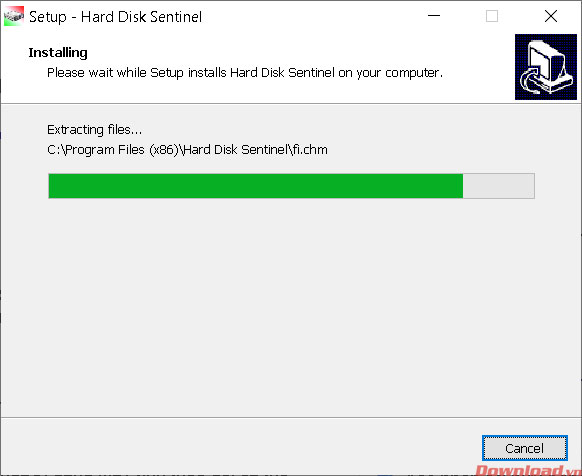
Sau khi cài đặt thành công, cửa sổ hoàn thành sẽ hiện ra. Tích vào ô Launch Hard Disk Sentinel để chạy phần mềm sau khi kết thúc cài đặt và nhấn Finish để kết thúc quá trình cài đặt.
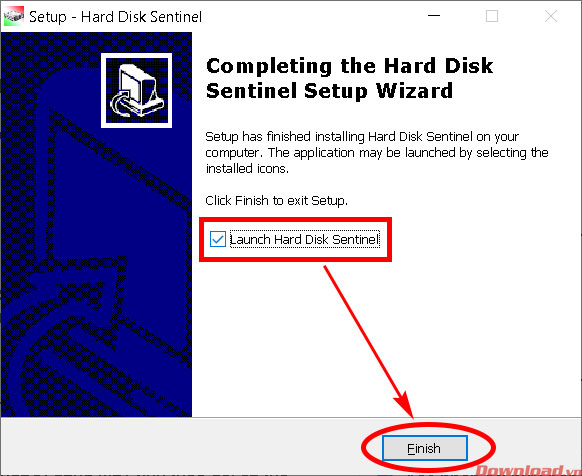
Khi khởi chạy phần mềm sẽ hiện ra bảng thông báo như hình dưới. Nếu các bạn đã có key bản quyền, nhấp chọn Enter Registration Key, nếu muốn tiếp tục dùng thử nhấn nút Close. Phần mềm sẽ cho phép bạn sử dụng miễn phí trong vòng 30 ngày kể từ ngày cài đặt.
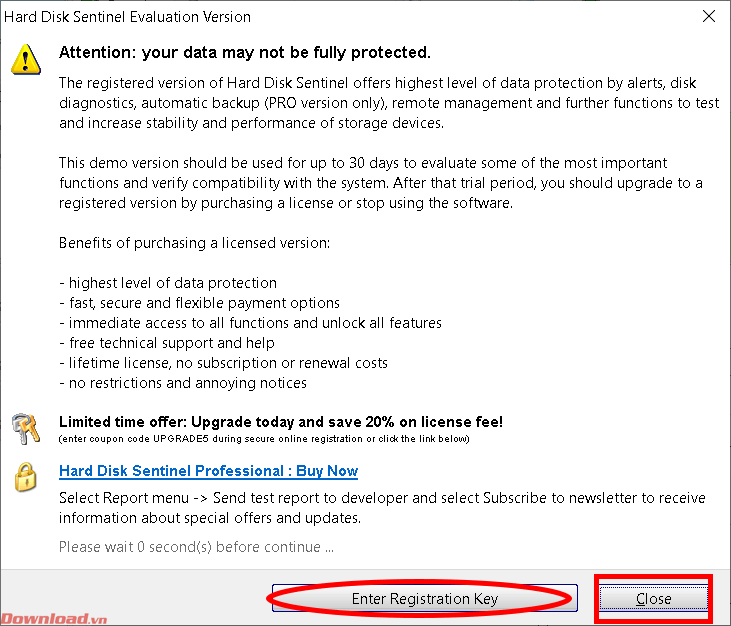
Trong cửa sổ chính, ta có thể thấy một số thông số chính và cần quan tâm tương ứng với mỗi ổ cứng mà bạn sở hữu:
Ngoài ra còn có một số thông số về thời gian hoạt động, ước tính khoảng thời gian ổ cứng còn hoạt động ổn định, số dữ liệu đã ghi. Nếu muốn kiểm tra lại tình trạng ổ cứng, nhấn nút Repeat Test.
Để đổi sang ổ cứng khác, hãy chọn ổ ở phần bên trái của phần mềm.
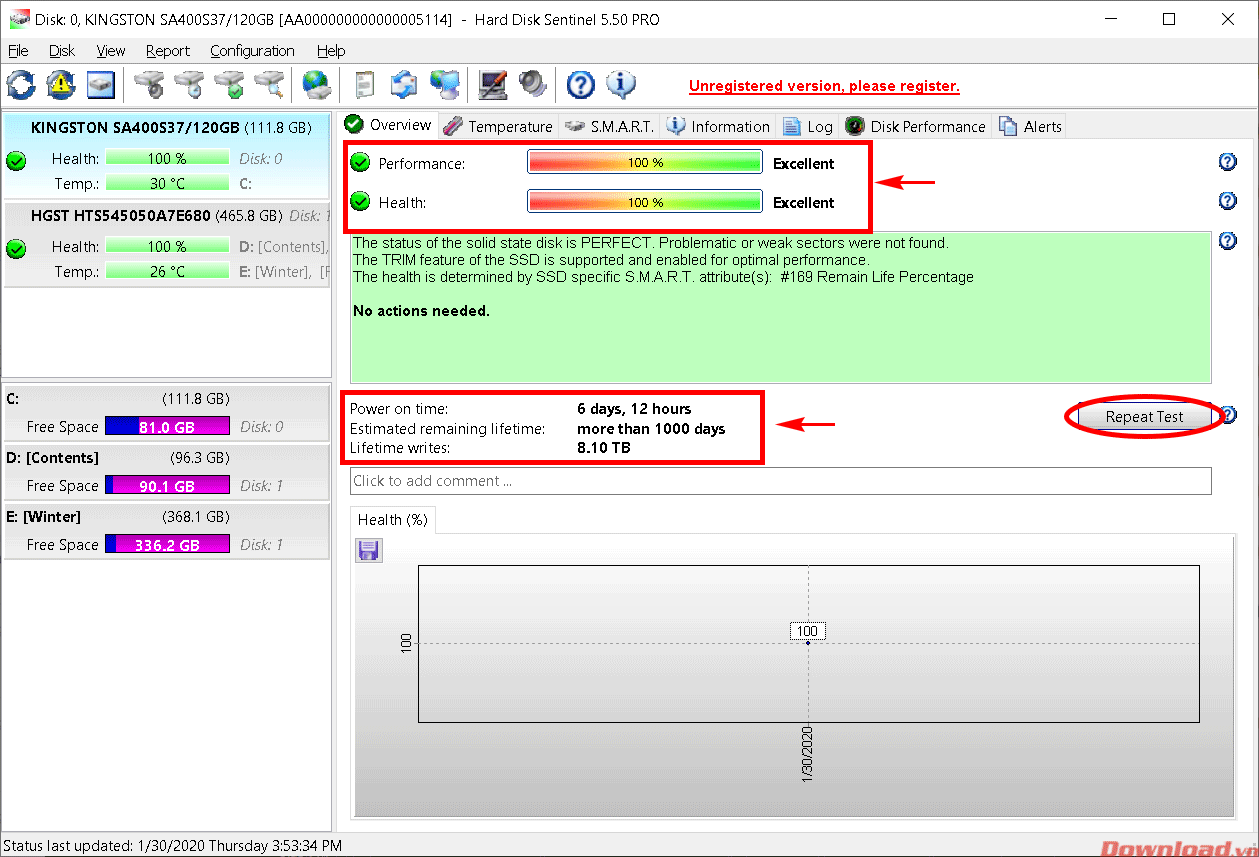
Chúc các bạn thực hiện thành công!
Theo Nghị định 147/2024/ND-CP, bạn cần xác thực tài khoản trước khi sử dụng tính năng này. Chúng tôi sẽ gửi mã xác thực qua SMS hoặc Zalo tới số điện thoại mà bạn nhập dưới đây: